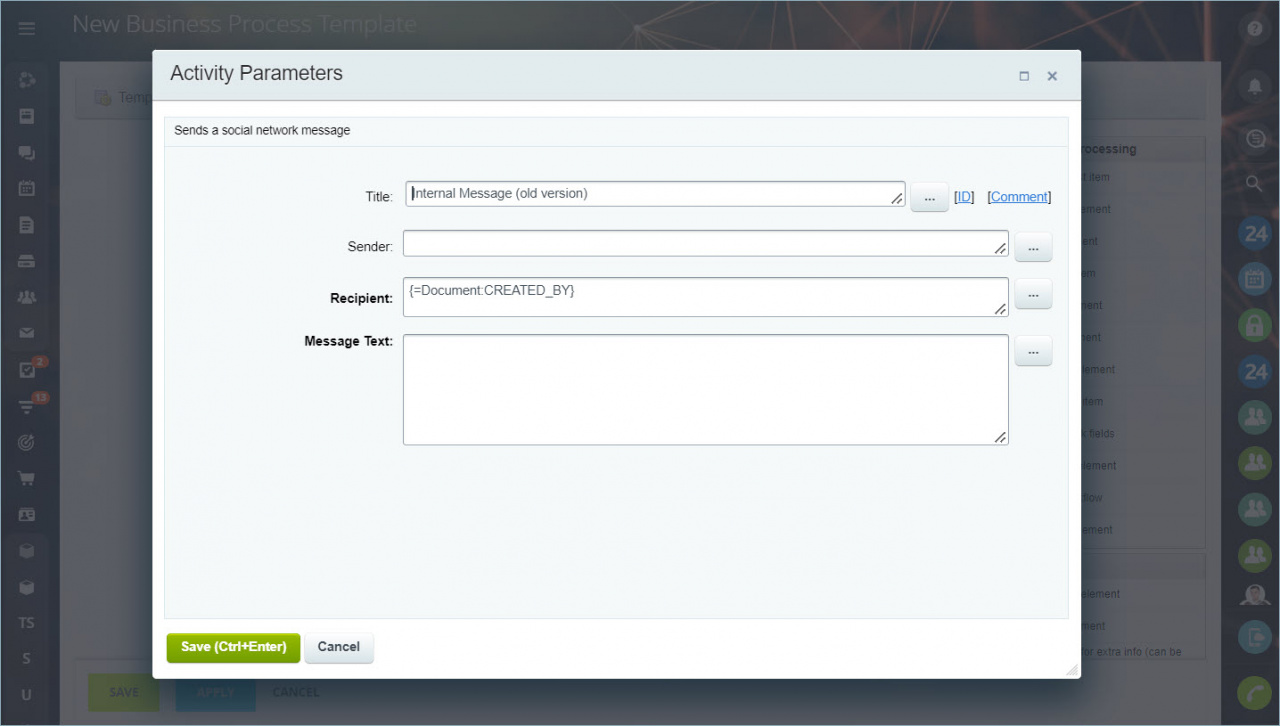+ Biểu đồ vắng mặt
Hành động thêm một sự kiện vào biểu đồ vắng mặt. Các tham số hành động giống như khi một sự kiện được thêm vào biểu đồ vắng mặt theo cách thủ công
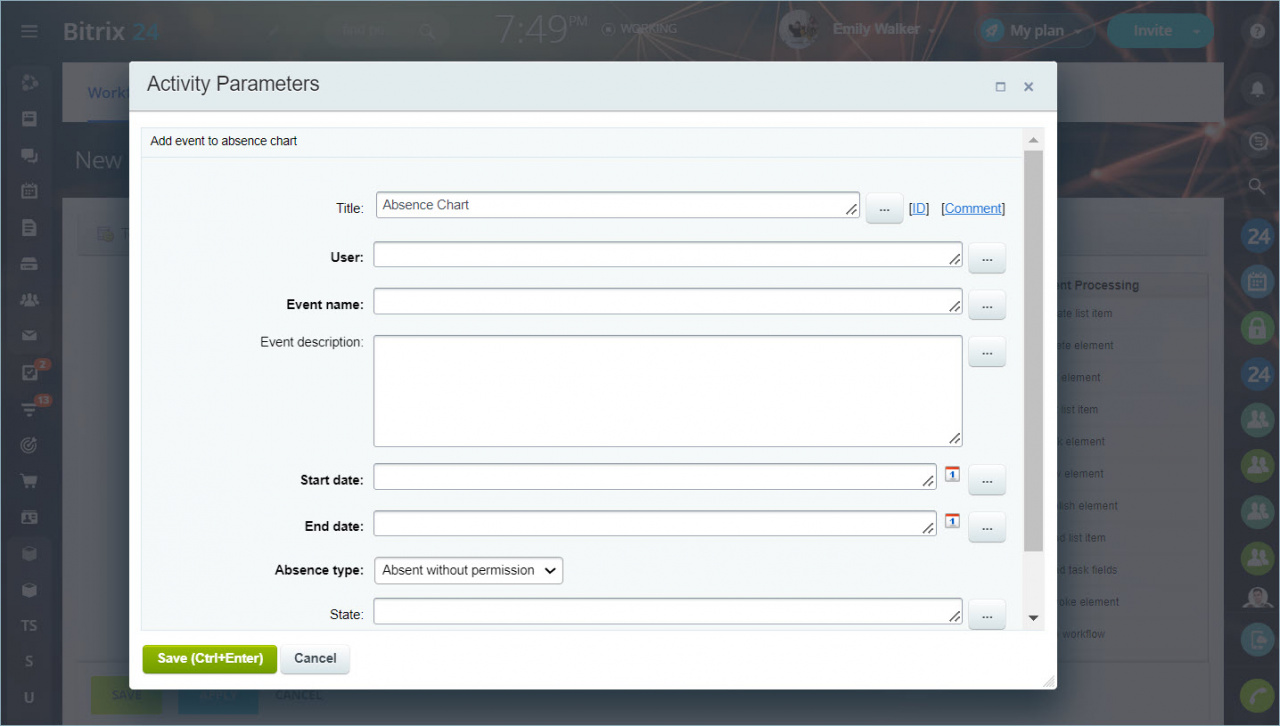
- Người dùng – chỉ định người dùng mà sự kiện sẽ được nhập vào biểu đồ vắng mặt.
- Tên sự kiện – tên của sự kiện trong biểu đồ vắng mặt.
- Mô tả sự kiện – mô tả chi tiết sự kiện cho biểu đồ vắng mặt.
- Ngày bắt đầu – ngày và giờ khi sự kiện bắt đầu.
- Ngày kết thúc – ngày và giờ khi sự kiện kết thúc.
- Loại vắng mặt – chọn loại vắng mặt trong danh sách.
- Trạng thái – chỉ định trạng thái của người dùng trong khoảng thời gian vắng mặt. Nó sẽ được hiển thị trong hồ sơ của người dùng.
- Trạng thái hoàn thành – chỉ định trạng thái của người dùng khi thời gian vắng mặt kết thúc.
+ Thêm tin nhắn vào Nguồn cấp dữ liệu
Hành động sẽ gửi một tin nhắn mới đến Nguồn cấp dữ liệu.
Người gửi – chọn người dùng sẽ được hiển thị là người gửi tin nhắn.
Người nhận – chỉ định người dùng, nhóm người dùng hoặc phòng ban sẽ nhận thông báo tới Luồng hoạt động ( Activity Stream ).
Tiêu đề thư – chỉ định tiêu đề thư.
Nội dung tin nhắn – chỉ định nội dung tin nhắn. Bạn có thể sử dụng BBCode.
Trang đích – chọn một trang web mà Thông điệp sẽ được gửi đến Luồng hoạt động.
+ Sự kiện lịch
Hành động thêm một sự kiện vào lịch.
- Loại lịch (tùy chọn) – chỉ định loại lịch, trong đó sự kiện sẽ được tạo. Để tạo sự kiện trong lịch cá nhân của người dùng, bạn không cần chỉ định loại người dùng. Nếu trường trống, sự kiện sẽ được tạo chính xác trong lịch này.
- ID chủ sở hữu lịch (tùy chọn) – chỉ định ID chủ sở hữu lịch. Nếu một sự kiện được tạo trong lịch nhóm, số nhận dạng của sự kiện đó sẽ được hiển thị.
- ID phần lịch (tùy chọn) – lấy giá trị của trường này từ cơ sở dữ liệu, từ mã nguồn trang hoặc từ phân tích yêu cầu AJAX. Do đó, tốt hơn là điền vào trường này bởi một nhà phát triển.
- Người dùng – chỉ định người dùng, người mà sự kiện lịch sẽ được tạo.
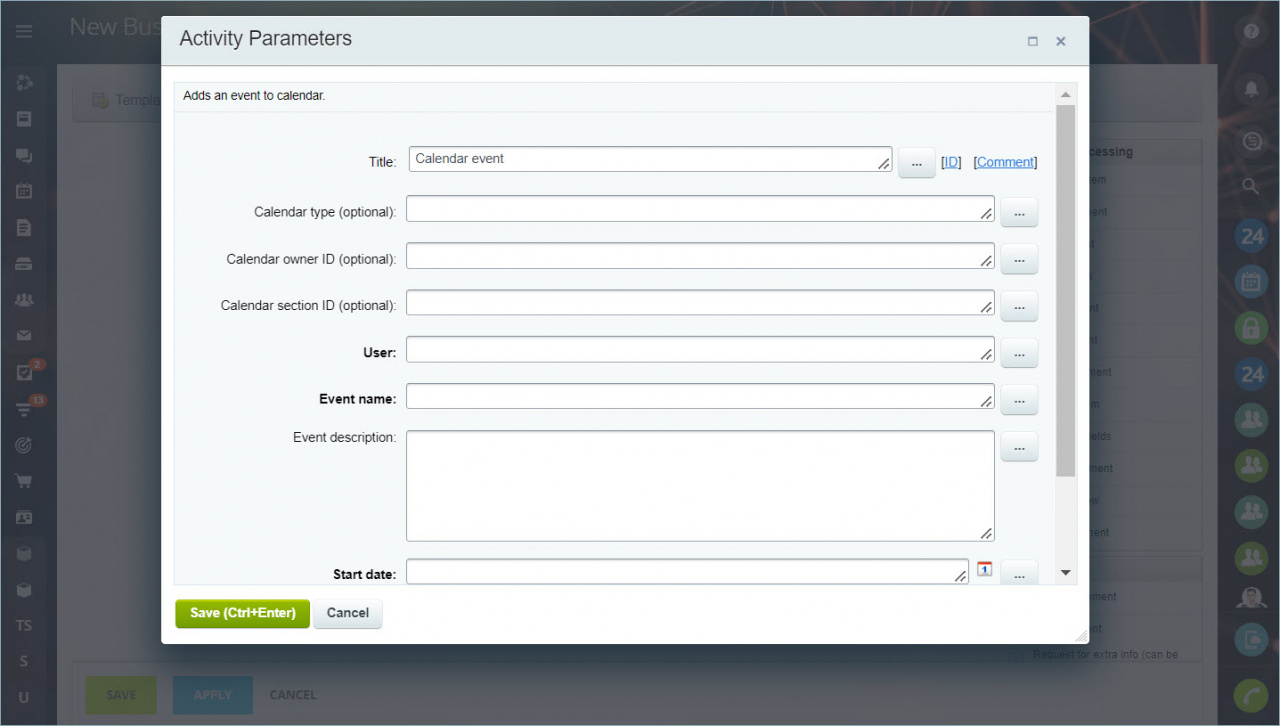
+ Thư điện tử
Hành động sẽ gửi thông báo sự kiện đến email được chỉ định trong cài đặt hành động.
Loại tin nhắn – cho biết cách tin nhắn sẽ được gửi: dưới dạng văn bản hoặc sử dụng HTML .
Mã hóa – đặt mã hóa của tin nhắn sẽ được gửi đi.
Chế độ gửi tin nhắn – đặt cách gửi tin nhắn:
- Gửi trực tiếp – tin nhắn sẽ được gửi ngay lập tức;
- Gửi bằng Hệ thống phụ Thư – thư sẽ được gửi bằng hệ thống thư nhúng. Việc gửi có thể bị hoãn lại.
Trang web mẫu tin nhắn – cho biết trang web mẫu tin nhắn để gửi tin nhắn qua hệ thống thư nhúng. Các trang web khác nhau có thể có các mẫu thư khác nhau.
Tệp đính kèm – bạn có thể đính kèm tệp vào tin nhắn hoặc chọn tệp ổ đĩa (Bitrix24 Drive).
Dấu phân tách địa chỉ email – chọn một biểu tượng sẽ được sử dụng để phân tách các địa chỉ email nếu bạn định gửi thư đến nhiều email.
+ Tin nhắn mạng xã hội
Hành động này sẽ gửi một thông điệp mạng xã hội đến người dùng. Nếu họ không trực tuyến, người dùng sẽ nhận được thông báo qua email.
- Người gửi – chỉ định tác giả của thư.
- Người nhận – thêm một người dùng cụ thể hoặc một nhóm người dùng.
- Nội dung tin nhắn – nhập nội dung tin nhắn mà người nhận sẽ thấy.
+ Robocall
Hành động thực hiện cuộc gọi tự động được ghi trước hoặc dựa trên văn bản đến một số được chỉ định.
Tùy chọn Chuyển văn bản thành giọng nói được trả tiền. Bạn có thể đọc thêm về các kế hoạch trên trang web của nhà điều hành trong phần Văn bản thành Lời nói ( Text to Speech ) . Thanh toán được trừ từ tài khoản điện thoại chung trong Bitrix24 của bạn.
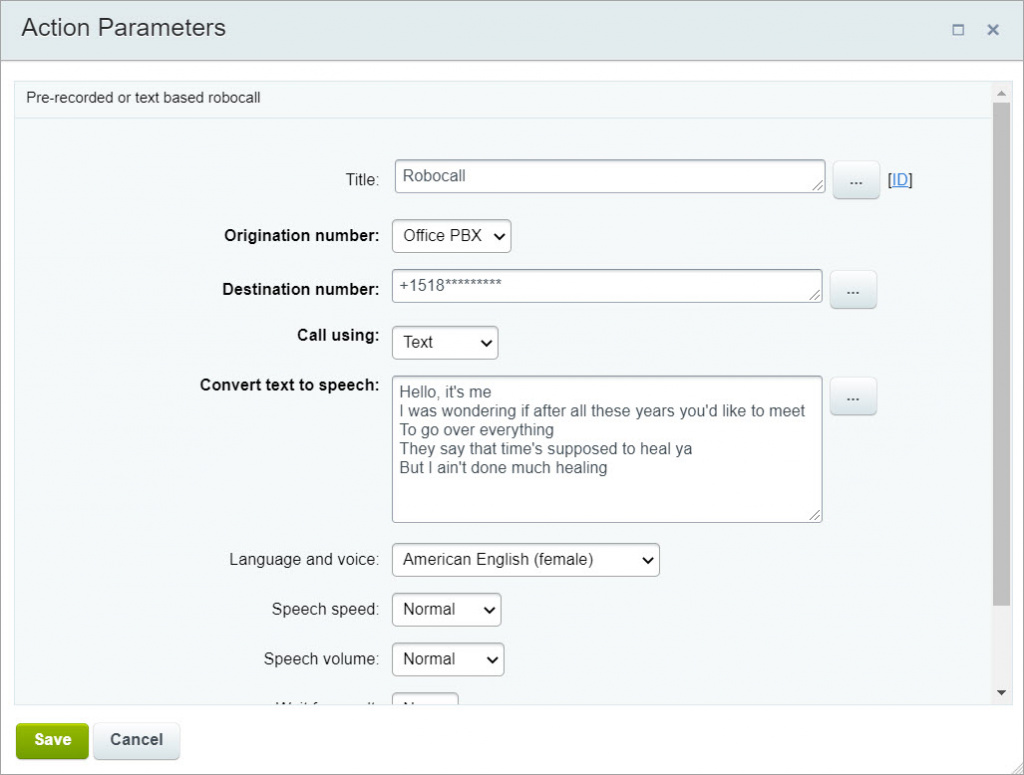
Bạn cần định cấu hình điện thoại để sử dụng tác vụ này.
+ Đặt tên tiểu bang
Hành động này thay đổi văn bản của trạng thái tài liệu. Nó giúp bạn dễ dàng theo dõi trạng thái tài liệu trong danh sách chung của các quy trình nghiệp vụ.
Trạng thái hiện tại có thể được xem trong chế độ xem chi tiết của tài liệu mà quy trình kinh doanh được khởi chạy.
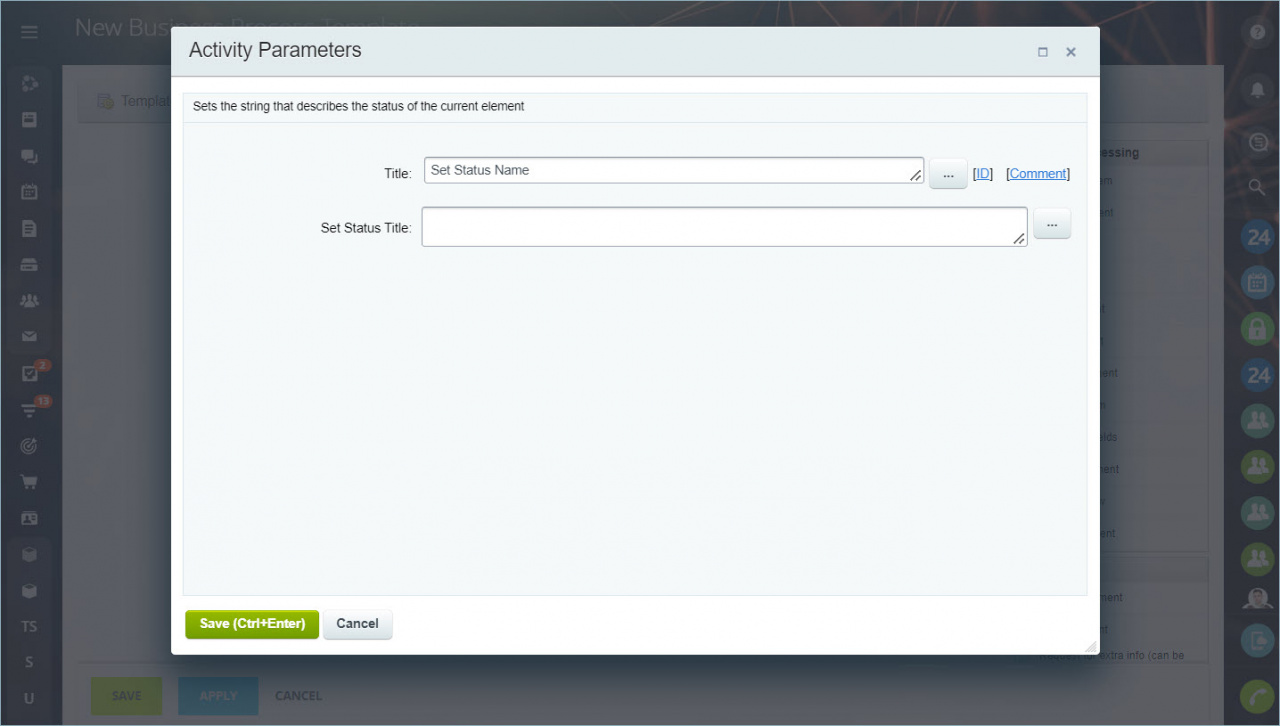
+ Nhiệm vụ
Hành động tạo ra một nhiệm vụ. Các tham số hành động giống như khi bạn tạo một tác vụ theo cách thủ công.
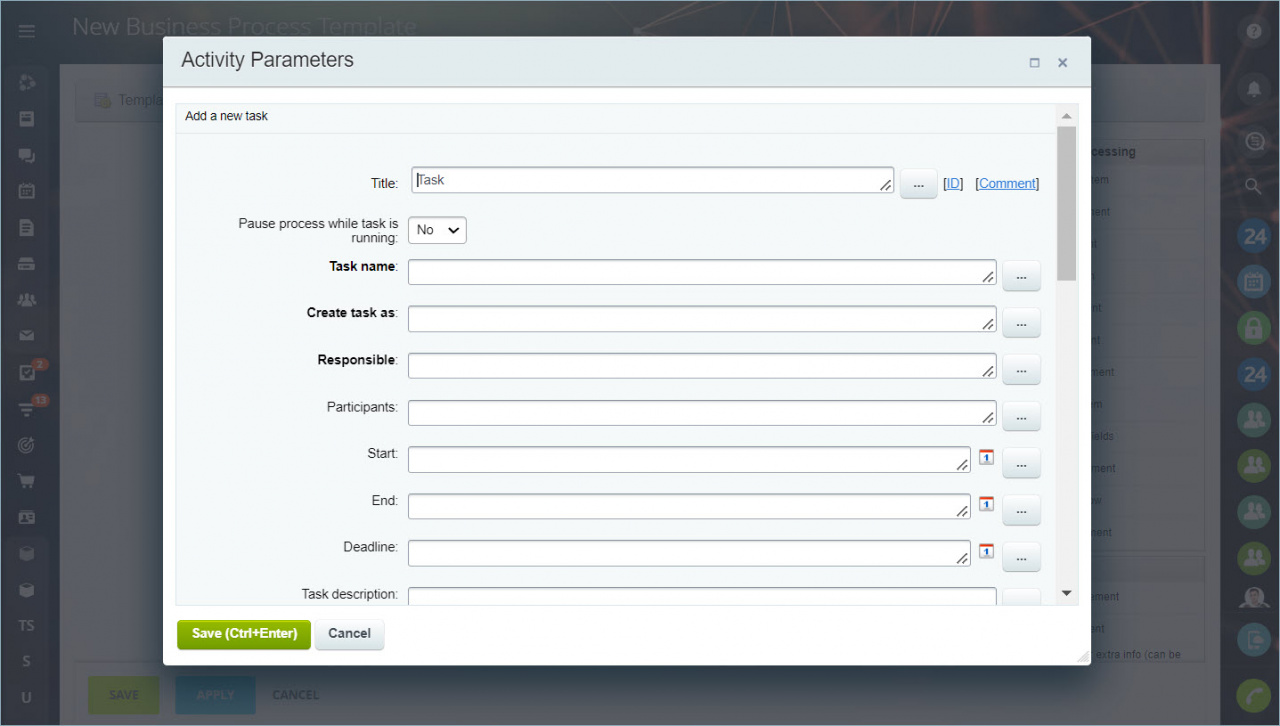
- Bật theo dõi thời gian cho tác vụ: – nếu tùy chọn này được chọn, quy trình làm việc sẽ bị dừng cho đến khi tác vụ đã tạo chuyển sang trạng thái Đã hoàn thành.
- Liên kết với thực thể CRM hiện tại – nhiệm vụ sẽ được liên kết với thực thể CRM, nơi quy trình làm việc được khởi chạy.
- Mục CRM – tham số cho phép bạn liên kết nhiệm vụ với các thực thể CRM khác. Bạn có thể chọn một mục CRM cụ thể từ danh sách hoặc thay thế nó thông qua biểu mẫu Chèn giá trị. Để liên kết các thực thể thông qua biểu mẫu, bạn nên sử dụng cú pháp sau:
- Địa chỉ liên hệ: = “C _” & {{ID}}
- Giao dịch: = “D _” & {{ID}}
- Khách hàng tiềm năng: = “L _” & {{ID}}
- Công ty: = “CO _” & {{ID}}
+ Thông báo người dùng
Hành động gửi thông báo đến người dùng. Nếu người dùng không được ủy quyền trên trang web, thông báo sẽ được gửi thêm qua email.
- Văn bản thông báo – chỉ định văn bản của thông báo.
- Văn bản thông báo cho email / jabber – đặt văn bản thông báo để gửi thông báo qua email nếu người dùng không được ủy quyền trên trang web. Nếu bạn để trống trường này, “Văn bản thông báo” sẽ được sử dụng.
- Loại thông báo – bạn có thể chọn xem thông báo sẽ được hiển thị dưới dạng thông báo từ người dùng khác hoặc nó sẽ được hiển thị dưới dạng thông báo hệ thống.